Page 1
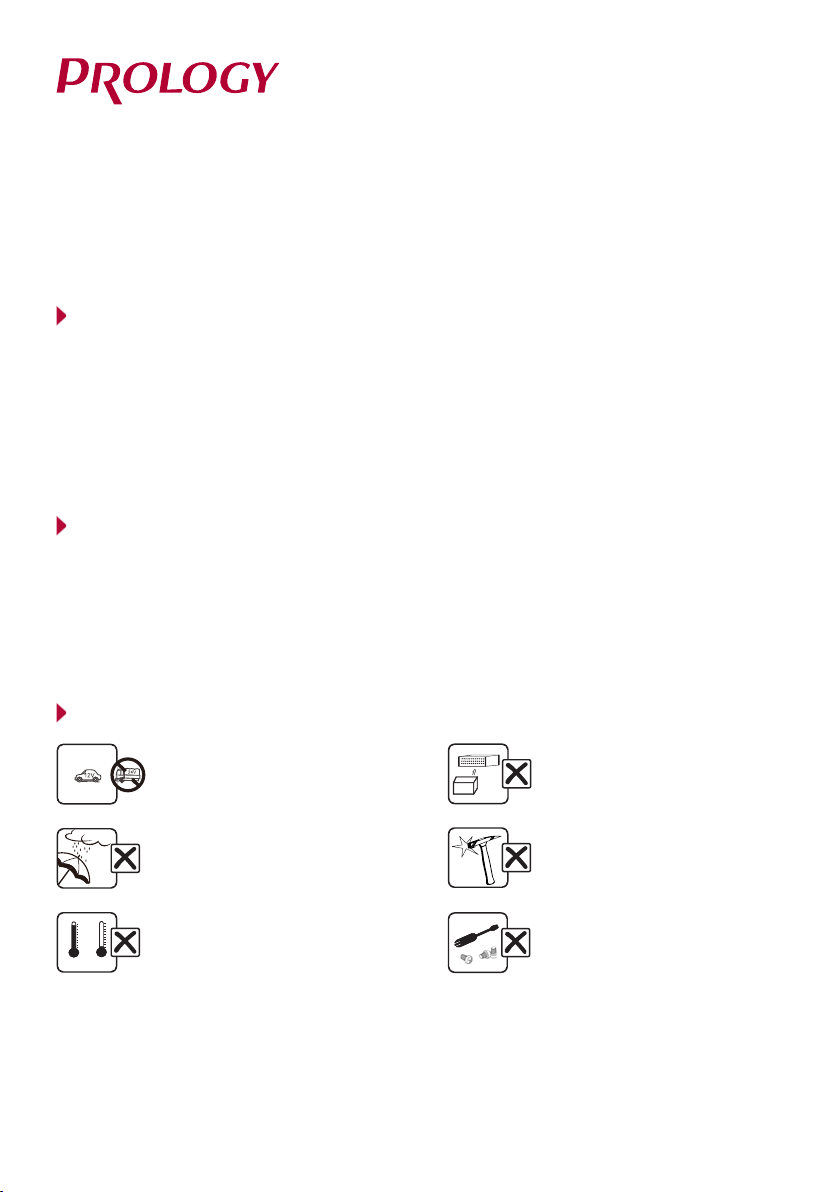
МУЛЬТИМЕДИЙНЫЙ НАВИГАЦИОННЫЙ ЦЕНТР
MPC-120 DSP
КРАТКОЕ РУКОВОДСТВО ПОЛЬЗОВАТЕЛЯ
ТЕХПОДДЕРЖКА: 8 800 333 03 23
С подробными описаниями операций и режимов Вы можете ознакомиться в полной версии Руководства пользователя на веб-сайте
НАЗНАЧЕНИЕ УСТРОЙСТВА
Мультимедийный навигационный центр со встроенным аудиопроцессором
PROLOGY MPC-120 DSP (далее - «устройство»)
вает прием радиостанций в диапазо
записанных на карты памяти microSD и USB-накопители, р
программным обеспечением
ном через интерфейс Bluetooth,
сети Wi-Fi или мобильной сети, а также передачу звука с внешних источников.
КОМПЛЕКТ ПОСТАВКИ
— Устройство PROLOGY MPC-120 DSP
— Декоративная рамка
— Соединительные кабели
— GPS-антенна
— Пульт дистанционного управления
— Краткое руководство пользователя
РЕКОМЕНДАЦИИ ПО ЭКСПЛУАТАЦИИ И МЕРЫ ПРЕДОСТОРОЖНОСТИ
Навител Навигатор, управление мобильным телефо-
нах FM/AM, воспроизведение медиафайлов,
работу c Интернетом посредством подключения к
prology.ru.
монтажного размера 2DIN обеспечи-
аботу с навигационным
>70°C <-20°C
Подключайте к источнику
питания только с напряжением +12 В.
Не допускайте попадание
жидкостей.
Избегайте сильного нагревания
и охлаждения устройства.
Не закрывайте вентиляционные отверстия на корпусе.
Избегайте ударов по
устройству.
Не открывайте корпус.
Page 2
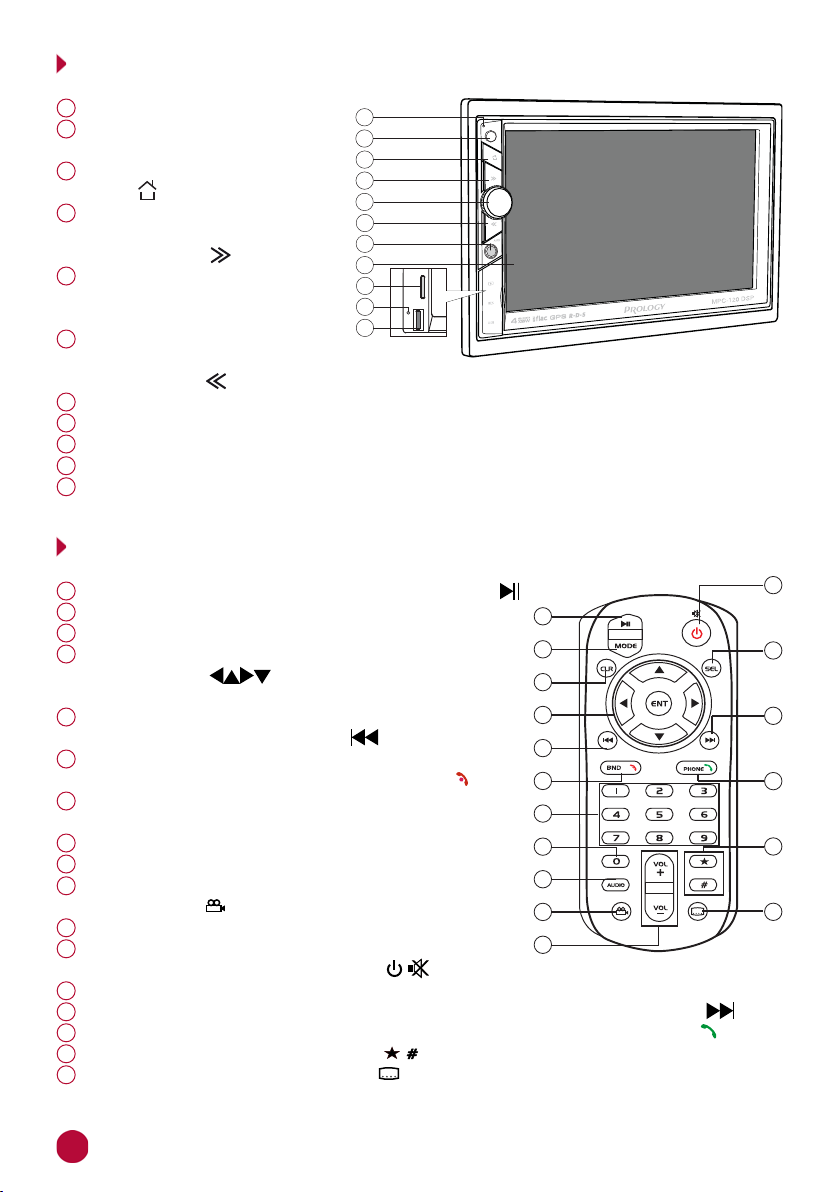
ВНЕШНИЙ ВИД УСТРОЙСТВА И ЭЛЕМЕНТЫ УПРАВЛЕНИЯ
Встроенный микрофон
1
2 ИК-приемник сигналов
пульта ДУ
Кнопка перехода в главное
3
меню
4 Кнопка перехода к
следующему файлу
радиостанций
5 Регулятор громкости /
поиска
кнопка перехода в спящий
режим и отключения звука
6 Кнопка перехода к
предыдущему файлу /
радиостанций
7 Линейный аудиовход 3,5 мм mini-jack
8 Сенсорный экран
9 Слот для карты памяти microSD
10 Кнопка перезагрузки устройства
11 Разъем для подключения USB-накопителя и зарядки мобильных устройств
поиска
1
2
3
4
5
6
7
8
9
10
11
(макс. ток 1,5 А)
ЭЛЕМЕНТЫ УПРАВЛЕНИЯ НА ПУЛЬТЕ ДУ
Кнопка паузы/возобновления воспроизведения
1
Кнопка переключения режимов устройства
2
3
Кнопка удаления последней введенной цифры CLR
Кнопки перемещения курсора / поиска
4
радиостанций и кнопка выбора/
подтверждения
Кнопка перехода к предыдущему файлу /
5
переключения радиостанций
Кнопка выбора диапазона и перехода в режим
6
ENT
радиоприемника / завершения звонка BND/
Кнопки ввода цифр / выбора шести сохраненных
7
радиостанций в текущем диапазоне
Кнопка ввода цифры «0»
8
Кнопка недоступна для данного устройства
9
Кнопка перехода в режим просмотра
10
0
видеофайлов
Кнопки изменения уровня громкости
11
Кнопка включения устройства и перехода в
12
спящий режим / отключения звука
13
Кнопка перехода в режим настроек звука SEL
14 Кнопка перехода к следующему файлу / переключения радиостанций
15 Кнопка перехода в режим Bluetooth / вызова и приема звонка PHONE/
16 Кнопки ввода символов «
17 Кнопка перехода в главное меню
» и «#» /
*
/
MODE
VOL+/VOL-
1
2
3
4
5
6
7
8
9
10
11
2
12
13
14
15
16
17
Page 3
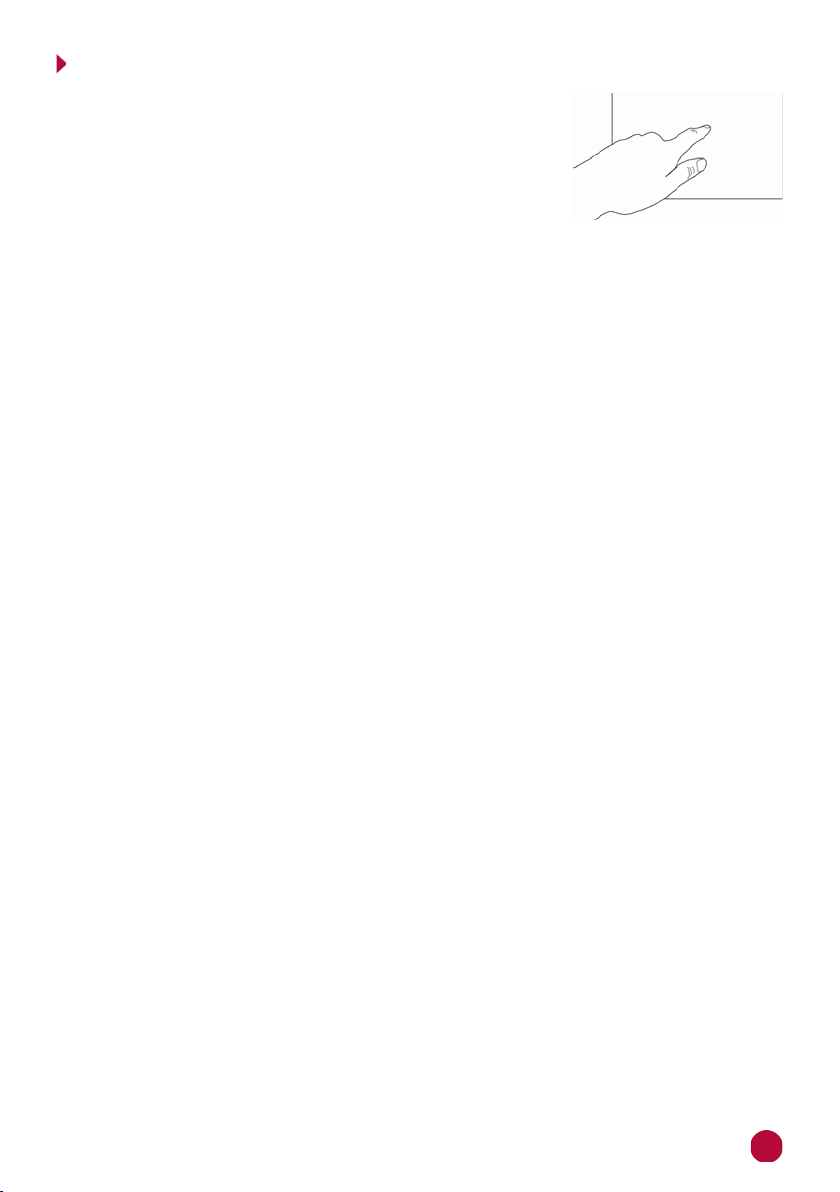
ОСНОВНЫЕ ОПЕРАЦИИ ПО УПРАВЛЕНИЮ СЕНСОРНОЙ ПАНЕЛЬЮ
Данное устройство оборудовано сенсорным емкостным
дисплеем. Перед первым использованием необходимо
снять защитную пластиковую пленку. Иначе сенсорный
экран может работать ненадлежащим образом.
Управление параметрами осуществляется нажатиями
и движениями пальцев по экрану. Данное устройство
может позиционировать и обрабатывать до 5 касаний одновременно. Большинство операций производится одним или двумя пальцами.
Примечание. Методы и функции ввода могут отличаться в различных про-
граммах. Данные методы даны в качестве примера, как наиболее часто
используемые.
— Касание экрана. Коснитесь экрана в одной точке и отпустите. Таким методом
обычно выбираются пункты меню, иконки, осуществляется вход в различные
меню и переход по ссылке.
— Двойное касание. Коснитесь дважды экрана в одной точке. Таким методом
обычно производят изменения масштаба при просмотре изображений и
веб-страниц.
— Касание с удержанием
палец на данном объекте/области. Таким методом обычно вызываются различные дополнительные меню (в зависимости от объекта или используемого
приложения).
— Перетаскивание. Удерживая объект, перетаскивайте его по экрану. Данный метод
обычно используется для перемещения и удаления объектов, разблокировки.
— Пролистывание. Проведите пальцем по
вправо или влево, затем отпустите. Данный метод обычно используется для
пролистывания списков и страниц.
— Увеличение масштаба изображения. Коснитесь экрана двумя пальцами
одновременно и ведите их одновременно друг от друга. Данный метод
обычно используют для увеличения масштаба графических файлов или
страниц.
— Уменьшение масштаба изображения. Коснитесь
одновременно и ведите их одновременно друг навстречу друга. Данный
метод обычно используют для уменьшения масштаба графических файлов
или страниц.
— Поворот. Коснитесь экрана двумя пальцами одновременно и ведите один
палец вокруг другого. Либо представьте, что между Вашими пальцами находится монета и вращайте её вокруг своей оси
зуется для поворота карт и других графических элементов.
— Изменение угла обзора. Коснитесь экрана двумя пальцами одновременно
и ведите их в одном направлении. Данный метод обычно используется для
изменения вертикального угла обзора в режиме просмотра карт.
. Коснитесь объекта или области экрана и удерживаете
экрану по направлению вниз, вверх,
экрана двумя пальцами
. Данный метод обычно исполь-
ВНИМАНИЕ!
— Не используйте металлические или острозаточенные предметы для управления
сенсорным интерактивным дисплеем. Также не прилагайте чрезмерных усилий
при касаниях экрана.
3
Page 4
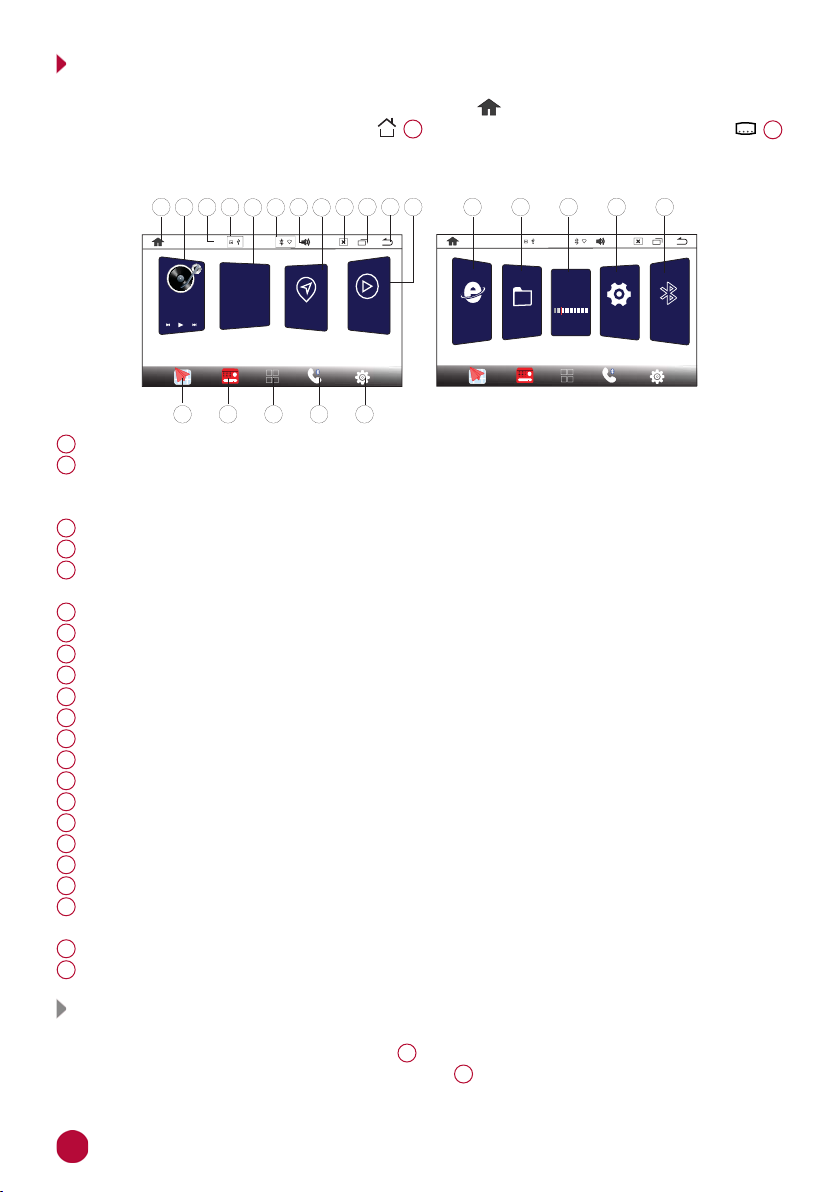
ГЛАВНОЕ МЕНЮ
11:57
11:57
Для входа в главное меню коснитесь иконки в левом верхнем углу сенсорного экрана либо нажмите кнопку
3 на передней панели или кнопку 17
на пульте ДУ. Для выбора необходимого режима коснитесь соответствующей
иконки на экране. При необходимости пролистывайте меню влево или вправо.
678
2 3
1
5
4
11:5 7
9
10
12
11
19 20 21 22
18
11:5 7
Commander
Danielle Mondello
Иконка перехода в главное меню
1
Иконка перехода в режим воспроизведения аудиофайлов со встроенными
2
Четверг
2020/08/13
14 15 16 17
13
Навигация
Видео
Browser
FM1
90.80
РадиоПроводник
Настройки
Bluetooth
мини-иконками управления воспроизведением и индикацией ID3-тегов
текущего трека
Текущее время
3
Индикация текущих уведомлений
4
Иконка перехода в приложение настройки часов с индикацией текущих
5
времени и даты
Индикация состояния работы сетей
6
Иконка вызова ползунка настройки громкости
7
8
Иконка перехода в режим навигации
Иконка вызова ползунка настройки яркости
9
Иконка перехода к списку работающих приложений
10
Иконка возврата в предыдущее меню
11
Иконка перехода в режим воспроизведения видеофайлов
12
13 Иконка перехода в режим навигации
Иконка перехода в режим радиоприемника
14
Иконка перехода в меню приложений
15
Иконка перехода в режим Bluetooth
16
Иконка перехода в меню настроек устройства
17
Иконка перехода в режим браузера
18
Иконка перехода в режим проводника
19
Иконка перехода в режим радиоприемника с индикацией текущей частоты
20
и диапазона
Иконка перехода в меню настроек устройства
21
Иконка перехода в режим Bluetooth
22
Строка состояния
В строке состояния в верхней части экрана отображается информация о текущем
состоянии устройства. В левой части
новых или текущих событиях, в правой части
4 основном отображаются уведомления о
6 - о состоянии сети Wi-Fi/3G/4G, под-
ключении Bluetooth, определении местоположения, а также текущее время.
4
Page 5
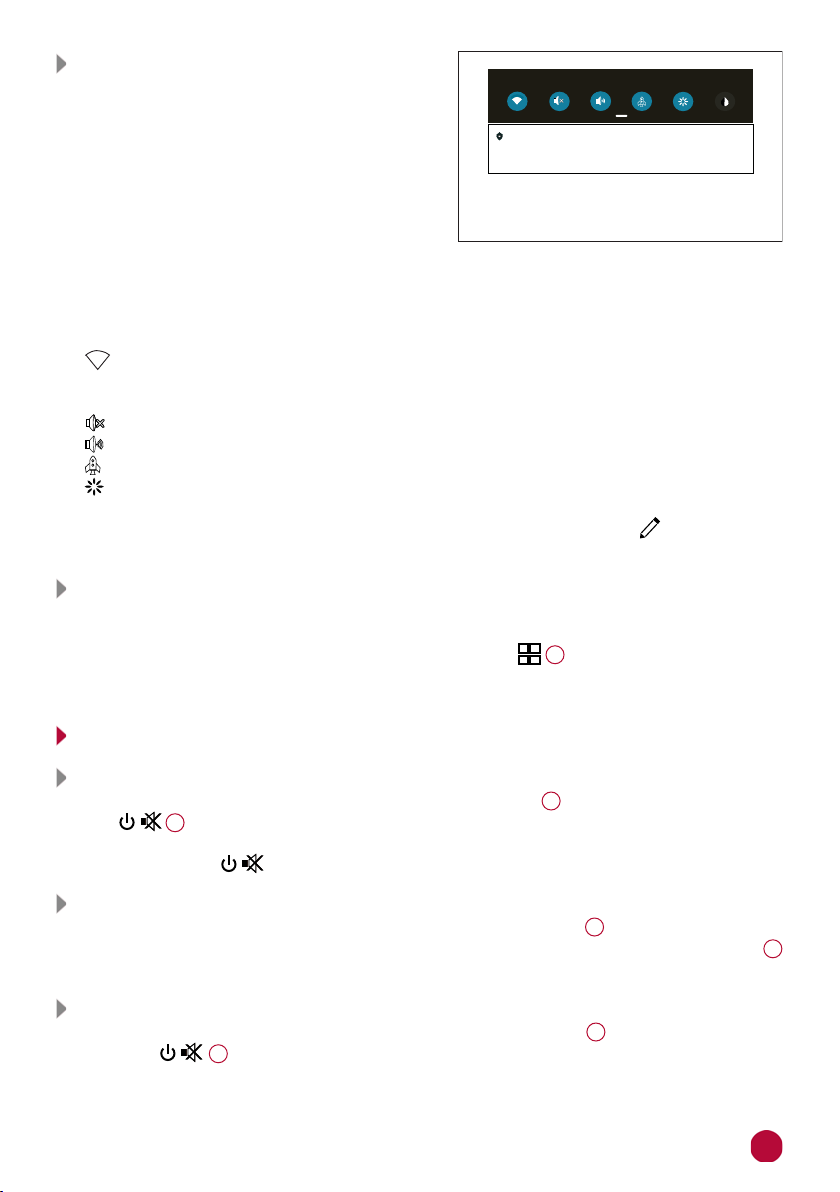
Панель опций и уведомлений
SRC
SRC
SRC
SRC
EQ
Панель опций и уведомлений располагается
в верхней части экрана под строкой состояния. Данное окно позволяет проверить
текущие уведомления, а также использовать
опции быстрого включения/выключения
13:13
Пн, 20 июл.
SRC
EQ
Google Play Маркет 21 мин.
Google Play Защита включена
Теперь ваше устройство защищено от вредоносных приложений.
различных функций устройства.
Для открытия панели коснитесь строки
состояния и, удерживая пальцем, перетяните ее вниз.
Нажав на уведомление панель
закроется. Далее, в зависимости от нажатого уведомления, может произойти какоелибо действие. Например, нажатие уведомления воспроизводимого аудиофайла
приведет к вызову меню воспроизведения.
Во вкладке опций доступны следующие иконки быстрого доступа:
— коснитесь данной иконки один раз, чтобы включить или выключить
—
модуль Wi-Fi. Коснитесь иконки с удерживанием для того, чтобы перейти в режим
настройки и подключения сети Wi-Fi.
—
— иконка остановки текущего источника воспроизведения.
SRC
SRC
SRC
SRC
—
— коснитесь данной иконки для перехода к настройкам звука.
EQ
— — коснитесь данной иконки для перехода в приложение Ассистент.
— — коснитесь данной иконки для выполнения перезагрузки устройства.
Для добавления или удаления иконок с панели коснитесь иконки .
Для закрытия панели перетяните ее обратно вверх.
Меню приложений
В данном меню содержатся иконки всех приложений, установленных на устройстве, включая те, что загружены и установлены из Google Play и других источников.
Чтобы открыть меню приложений, нажмите иконку
15 на главном экране.
Проведите пальцем влево/вправо для перелистывания страниц меню. Для открытия
приложения коснитесь соответствующей иконки.
ОБЩИЕ ОПЕРАЦИИ
Включение устройства и переключение в спящий режим
Для включения устройства нажмите кнопку регулятора 5 на передней панели или
кнопку
12 на пульте ДУ.
/
Для выключения устройства нажмите и удерживайте кнопку регулятора на передней
панели или кнопку
Регулировка громкости
на пульте ДУ.
/
Для увеличения/уменьшения громкости вращайте регулятор 5 на передней панели
по часовой стрелке / против часовой стрелки или нажимайте кнопки
VOL+/VOL- 11
на пульте ДУ.
Отключение звука
Для отключения звука устройства нажмите кнопку регулятора 5 на передней панели
или кнопку
12 на пульте ДУ. Для включения звука нажмите ту же кнопку еще
/
раз. Также любые операции по изменению уровня громкости автоматически отменяют режим отключения звука.
5
Page 6
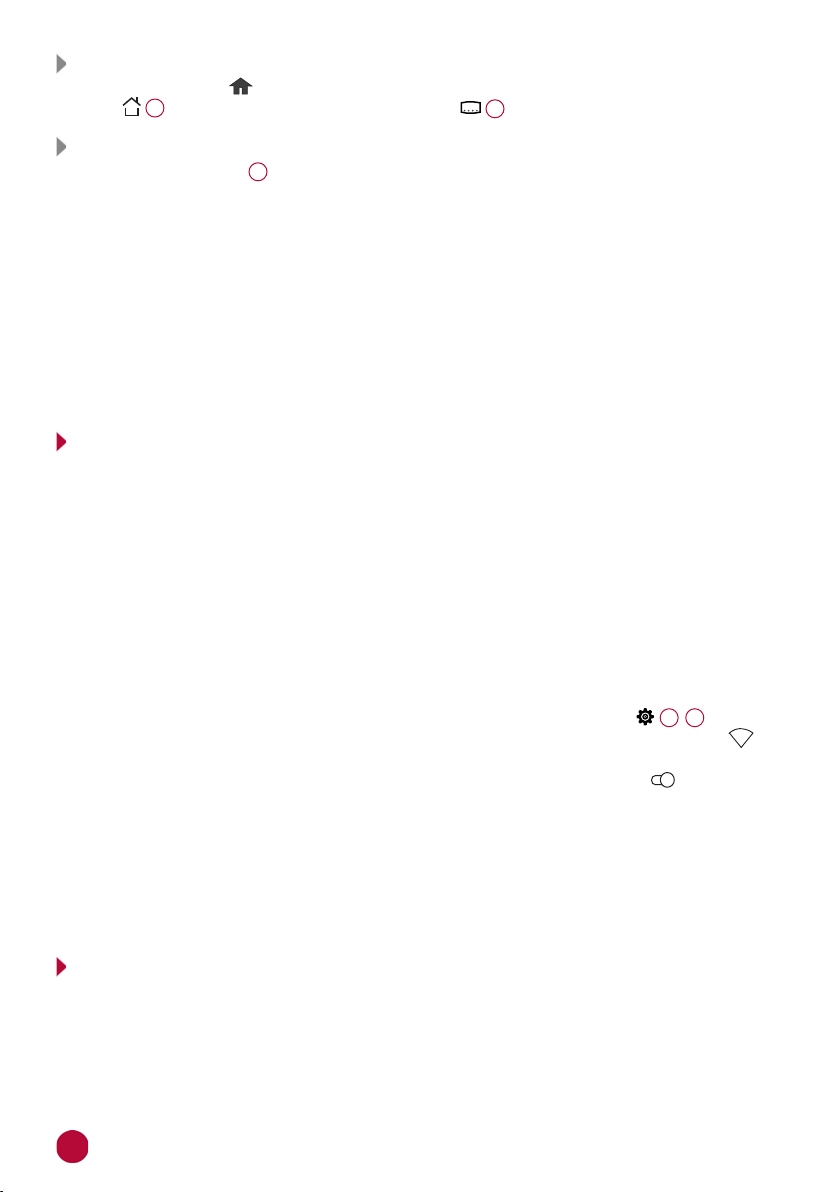
Переход в главное меню
Коснитесь иконки в левом верхнем углу сенсорного экрана либо нажмите
кнопку
Кнопка перезагрузки 10 находится на передней панели и для ее нажатия следует
воспользоваться скрепкой или другим тонким, но не острым предметом. После
нажатия данной кнопки устройство перезагрузится. При этом собьются сохраненные радиостанции, настройки громкости, даты и времени, но все остальные
настройки устройства останутся неизменными. Данная кнопка должна быть
нажата при появлении на
ционировании устройства.
Примечание. Если после нажатия кнопки перезагрузки устройство продолжает
работать неправильно, полностью отключите питание устройства (отсоединив
желтый и красный провода), затем восстановите питание и проверьте работоспособность устройства. Если устройство по-прежнему не работает, обратитесь в
сертифицированный сервисный центр.
При помощи встроенного модуля Wi-Fi можно подключить устройство к сети
Интернет. Для этого создайте точку доступа Wi-Fi на Вашем смартфоне, ноутбуке
или другом мобильном устройстве с выходом в сеть Интернет, а затем подключите к ней устройство.
Для подключения устройства к сети Wi-Fi с доступом в Интернет выполните
следующие шаги:
1. Создайте точку доступа Wi-Fi на Вашем смартфоне. Для дополнительной без-
2. Войдите на устройстве в меню настроек, коснувшись иконки 17 /21 , и выбе-
3. В правой части экрана установите сенсорный переключатель вправо для
4. Коснитесь иконки Wi-Fi. Устройство перейдет в режим поиска доступных Wi-Fi сетей.
5. Из списка выберите вашу сеть Wi-Fi и нажмите Подключить.
6. При подключении к сети с символом «замка» необходимо будет ввести
7. При успешном соединении в строке названия сети появится статус
3 на передней панели или кнопку 17 на пульте ДУ.
Кнопка перезагрузки
экране ошибочной индикации или при неверном функ-
ПОДКЛЮЧЕНИЕ К СЕТИ WI-FI
опасности создайте для нее пароль. Убедитесь, что присутствует доступ к сети
Интернет. В случае возникновения проблем с созданием точки доступа обратитесь за помощью к производителю Вашего смартфона или другого мобильного устройства.
рите раздел
панели опций и уведомлений (см. выше).
включения модуля Wi-Fi.
пароль, который Вы установили при создании точки доступа.
Подключено.
Сеть и Интернет. Либо коснитесь и удерживайте иконку на
ПОДКЛЮЧЕНИЕ К МОБИЛЬНОЙ СЕТИ 3G/4G
Подключите внешнюю GSM-антенну к верхнему резьбовому разъёму SMA-M на
задней панели устройства
Для подключения к мобильной сети Вам потребуется SIM-карта мобильного оператора (не входит в комплект). Также убедитесь, что услуга передачи данных подключена и активирована, а баланс на SIM-карте положительный.
6
(см. схему подключения ниже).
Page 7

Вставьте SIM-карту во внешний слот, подключенный к задней панели (см. схему
подключения ниже), предварительно выключив зажигание автомобиля.
Включите устройство. Вскоре при успешном автоматическом подключении в строке
состояния появится соответствующая иконка.
Примечание. При подключении к сети Wi-Fi приём данных по сети мобильного
оператора прекращается.
АККАУНТ (УЧЕТНАЯ ЗАПИСЬ) GOOGLE
При первом запуске приложения Play Market на устройстве, Вам будет предложено войти в свой аккаунт Google или создать новый.
После входа в аккаунт Вы сможете прямо с устройства работать с приложениями
и другими службами от Google, загружать приложения из Play Market, сохранять
резервные копии настроек на серверах Google и пользоваться другими возможностями, представленными компанией.
Примечание.
чала выполнить подключение к
Создание нового аккаунта (учетной записи) Google
Если у Вас нет аккаунта на сервере Google, то необходимо его создать:
Войдите в приложение Play Market через список приложений. Система пред-
1.
ложит войти в аккаунт.
2. Коснитесь иконки Создать Аккаунт.
3. Коснитесь текстового поля, чтобы открыть сенсорную клавиатуру, и введите
свое имя, фамилию и другие данные, необходимые для создания аккаунта.
4. Завершив ввод всех текстовых полей, коснитесь иконки Принимаю для согла-
сия с условиями использования. Подождите, пока сервер создаст Ваш аккаунт.
Для создания и использования аккаунта Google необходимо сна-
сети Wi-Fi или мобильной сети (см. выше).
РЕЖИМ НАВИГАЦИИ
Подключите внешнюю GPS-антенну к нижнему резьбовому разъёму SMA-M на
задней панели устройства
Включите устройство. Нажмите иконку
При первом включении режима устройство попросит Вас указать приложение.
Выберите предустановленное во внутреннюю память навигационное ПО
При последующих касаниях иконки
жаться автоматически.
ПРОГРАММИРОВАНИЕ ШТАТНЫХ КНОПОК УПРАВЛЕНИЯ
(см. схему подключения ниже).
Навигация 8 или 13 в главном меню.
Navitel.
Навигация или ПО Navitel будет загру-
ВОСПРОИЗВЕДЕНИЕМ, НАХОДЯЩИХСЯ НА РУЛЕ АВТОМОБИЛЯ
Данный режим предназначен для установки соответствия штатных кнопок управления воспроизведением, расположенных на рулевом колесе автомобиля, определенным функциям устройства.
Примечание. Данная функция может быть реализована только в автомобилях, име-
ющих резистивные кнопки управления, общий провод кнопок соединен с «массой»
автомобиля.
7
Page 8

Для корректной работы данного режима необходимо подключить устройство
к штатной электропроводке пульта управления воспроизведением на рулевом
колесе автомобиля с использованием проводов
задней панели устройства.
Провод «масса» (WHEEL GND) штатного пульта управления должен быть к черному проводу
от разъёма ISO, а сигнальные провода WHEEL KEY A и WHEEL KEY В необходимо подключить к проводам
Перед окончательным подключением выполните настройку устройства согласно
пунктам 1-4 (см. ни
после чего завершите работы по подключению.
ВНИМАНИЕ!
— Изготовитель не гарантирует корректную работу устройства со всеми моделями
автомобилей и не несет ответственность за возможные проблемы с автомобилем или устройством, возникшие в случае неправильного подключения устройства к штатной проводке автомобиля. Для правильного подключения штатного
резистивного пульта ДУ проконсультируйтесь с официальным дилером Вашего
автомобиля или обратитесь в
GND («масса») устройства на максимально близком расстоянии
SWC1 (серого цвета) и SWC2 (зеленого цвета).
же) и убедитесь, что штатный пульт функционирует корректно,
сертифицированный установочный центр.
SWC1, SWC2, находящихся на
Для перехода в режим программирования кнопок руля неоходимо зайти в
настройки, нажав на иконку
Автомобильные настройки → Настройки кнопок руля. Далее выполните сле-
кты
дующие шаги:
1. Нажмите и удерживайте в течение одной секунды кнопку управления на руле,
затем отпустите.
2. На экране появится список из функций, которые можно назначить на данную
кнопку. На одну кнопку можно назначить сразу 2 функции: одна будет срабатывать при обычном нажатии, другая - при нажатии с удерживанием. После
назначения функций коснитесь иконки
Повторите данные операции (1-2) столько количество раз, скольким кнопкам
3.
на руле необходимо назначить функции.
4. Коснитесь иконки Сохранить для сохранения данных и вернитесь в главное
меню.
Если необходимо перепрограммировать или сбросить соответствие кнопок функциям управления воспроизведением, нажмите сенсорную иконку
УСТАНОВКА УСТРОЙСТВА
— Перед окончательной установкой устройства временно подключите к нему
все провода и убедитесь, что все соединения сделаны правильно и система
работает нормально.
— Никогда не устанавливайте устройство там, где оно будет сильно нагреваться.
— Избегайте мест, в которых устройство будет подвергаться воздействию сильной
вибрации или на него будет попадать пыль или
— Сначала подсоединяйте положительную клемму аккумулятора, затем
отрицательную.
17
или
21 в главном меню. Затем выберите пун-
ОК.
Сброс.
грязь.
8
Page 9
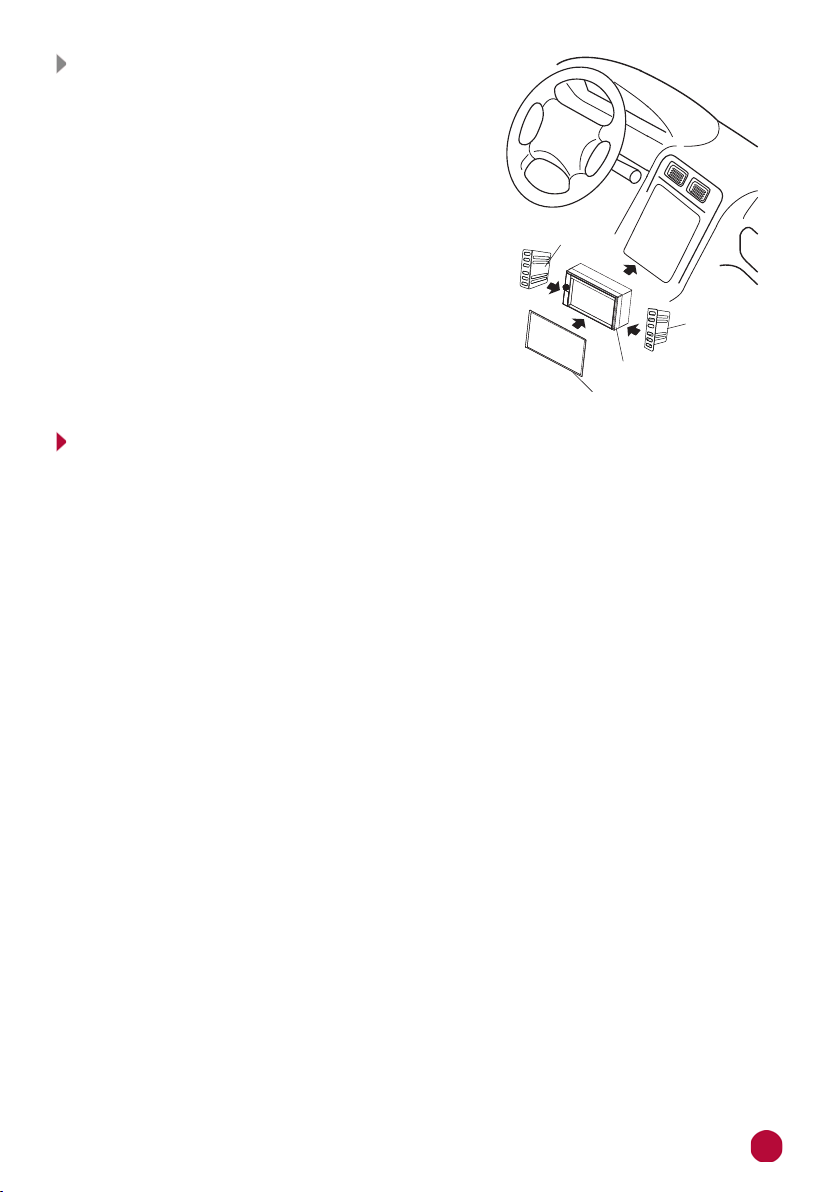
Процедура установки
1.
Демонтируйте предыдущее устройство из
приборной панели.
2. С помощью крепежных винтов закрепите
кронштейны с обеих сторон устройства не
менее, чем в двух местах.
3. Выполните все необходимые подключения
согласно схеме и убедитесь, что устройство
функционирует исправно.
Крепежный
кронштейн
4. Установите устройство в нише головного штат-
ного устройства, и зафиксируйте его винтами.
5. Закрепите декоративную рамку на передней
панели устройства.
6. При возникновении трудностей с установкой
устройства обратитесь за помощью в ближайший сервисный центр.
ПОДДЕРЖКА КАРТ ПАМЯТИ MICROSD И USB-НАКОПИТЕЛЕЙ
Устройство
Декоративная рамка
Крепежный
кронштейн
— Устройство поддерживает чтение карт памяти и USB-накопители, содержащих
форматы: MP3, FLAC, WAV, JPEG, MKV, MPEG4 (.avi, максимальное разрешение 800х480; XviD - с битрейтом видео до 5 Мбит/с, AVC - с битрейтом видео до 5
Мбит/с; DivX 3.11/4/5 не поддерживаются)*.
— Поддерживаются карты/накопители объёмом до 256 ГБ (объем поддерживае-
мой карты зависит от фирмы-изготовителя).
— Файловая система exFAT/FAT32/NTFS.
— Название файла: 128 символов (Юникод);
русский язык поддерживается не во
всех случаях.
— Информация ID3 TAG (версия 2.0) - песня/исполнитель/альбом; русский язык
поддерживается не во всех случаях.
— Поддерживается интерфейс USB 2.0.
— Не все виды карт памяти и накопителей совместимы с данным устройством!
*Примечания.
— Некоторые файлы могут не воспроизводиться в зависимости от формата,
кодировки и состояния записи.
Также на устройстве могут не воспроизво-
диться файлы, которые редактировались на ПК или ноутбуке.
— Для чтения файлов, неподдерживаемых стандартными приложениями, Вы
можете загрузить любое подходящее приложение с помощью сервиса Play
Market.
— Воспроизведение видеокодеков зависит от используемого видеоплеера. При-
веденные выше данные верны для стандартного приложения Видео. В отличие
от него,
также предустановленное в память устройства приложение MX Player
воспроизводит большинство известных видеокодеков и форматов.
9
Page 10
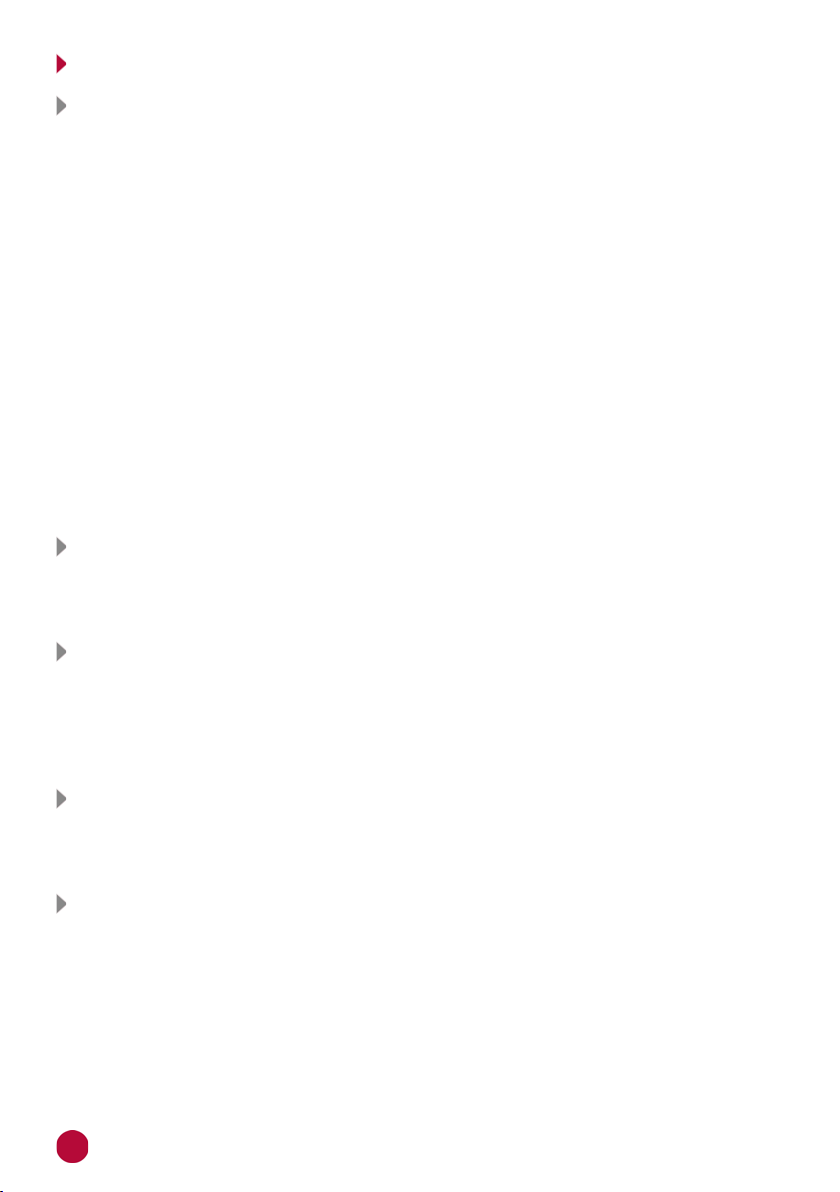
ТЕХНИЧЕСКИЕ ХАРАКТЕРИСТИКИ
Основные
Процессор ...................................................................... Cortex-A7, 4 ядра по 1300 МГц,
32 бит
Встроенная память
Оперативная память
Версия ПО
Встроенный модуль Wi-Fi
Напряжение питания
Предельные значения напряжения питания
Номинал встроенного предохранителя
Полярность источника питания
Максимальная выходная мощность
Потребляемая мощность
Рекомендуемое сопротивление динамиков
Установочные размеры устройства (ШxВxГ)
Диапазон рабочих температур
Температура хранения
Допустимая влажность при работе
Допустимая влажность при хранении
Экран
Тип ................................................................................... жидкокристаллический, IPS
Диагональ
Разрешение
...................................................................... Android 9.0
...................................................................... 7" (177 мм)
................................................................... 1024x600 пикселей
...................................................... 32 Гб
................................................... 2 Гб
............................................. Есть
.................................................. 12 В постоянного тока
........... 11–14,4 В
................. 15 А
............................... Только системы с заземлением
отрицательного полюса батареи
........................ 4x55 Вт
........................................... 100 Вт
.......... 4–8 Ом
......... 178x100x55 мм
................................. -10... +60 °С
............................................... -20...+70 °С
......................... 45...80 %
.................... 30...90 %
FM-приемник
Диапазон частот ........................................................... 87,5–108 МГц
Полезная чув-сть (при отнош. с/ш - 30 дБ)
Отношение сигнал-шум, не менее
Искажения, не более
Диапазон воспроизводимых частот
USB/microSD
Отношение сигнал-шум, не менее ........................... 70 дБ
Искажения, не более
Диапазон воспроизводимых частот
Модуль Bluetooth
Версия ............................................................................ 4.0
Максимальная дальность действия
Поддерживаемые профили
Отношение сигнал-шум, не менее
Искажения, не более
Диапазон воспроизводимых частот
Примечание. Технические характеристики, комплектация и внешний вид устрой-
ства могут быть изменены производителем без предварительного уведомления.
10
.................................................... 1%
.................................................... 1%
....................................... HFP, HSP, A2DP, AVRCP
.................................................... 1%
................ 12 дБ (мкВ)
........................... 55 дБ
........................ 20–16000 Гц (-3 дБ)
........................ 15–20000 Гц (-3 дБ)
......................... 5 м
........................... 70 дБ
........................ 15–20000 Гц (-3 дБ)
Page 11

СХЕМА ПОДКЛЮЧЕНИЯ
Аудиовыход
передних
каналов
Аудивыход
сабвуфера
Аудиовыход
каналов
Видеовход для камеры
переднего вида
Видеовход
Аудиовход
задних
Красный
Белый
Зеленый
Красный
Белый
Желтый
Желтый
Красный
Белый
RCA OUT R
AUX R IN
RCA OUT L
SUBWOOFER
AUX L IN
RCA RR OUT
RCA RL OUT
CVBS-IN-1
AUX IN R
AUX IN L
AMP-CON
MIC IN
AUX R IN
Черный
усилителем
Вход для подключения
внешнего микрофона
Управление
Черный
Слот для подключения SIM-карты
FCAM
Не используется
Розовый/Черный
FCCD
Белый
CAMERA
Синий/Белый
BRAKE
Для питания камеры
переднего вида
Желтый
Видеовход для камеры
заднего вида
К концевому выключателю
стояночного тормоза
Серый
Wi-Fi/Bluetooth-антенна
Предохранитель
№
А4
А5
А6
А7
А8
B1
B2
B3
B4
B5
B6
B7
B8
15 А
BACK CAR
SWC 1
SWC 2
Вход включения
камеры заднего вида
К кнопкам управления
на рулевом колесе
Розовый
Серый
Зеленый
Назначение контактов разъема ISO
Цвет провода
Желтый
Синий
Оранжевый К выключателю габаритных огней
Красный
Черный
Фиолетовый
Фиолетово-черный
Серый
Серо-черный
Белый
Бело-черный
Зеленый
Зелено-черный
Назначение
+12 В постоянно
Выход +12 В на авт. антенну
+12 В при включенном АСС
Масса
Правый задний динамик (+)
Правый задний динамик (-)
Правый передний динамик (+)
Правый передний динамик (-)
Левый передний динамик (+)
Левый передний динамик (-)
Левый задний динамик (+)
Левый задний динамик (-)
Данный разъём
не используется
GPS
ANT
Данный разъём
не используется
Разъём для
подключения
FM-антенны
GPS-антенна
Разъём для подключения USB-накопителя и
зарядки мобильных устройств (1,5 А макс.)
GSM-антенна
11
Page 12
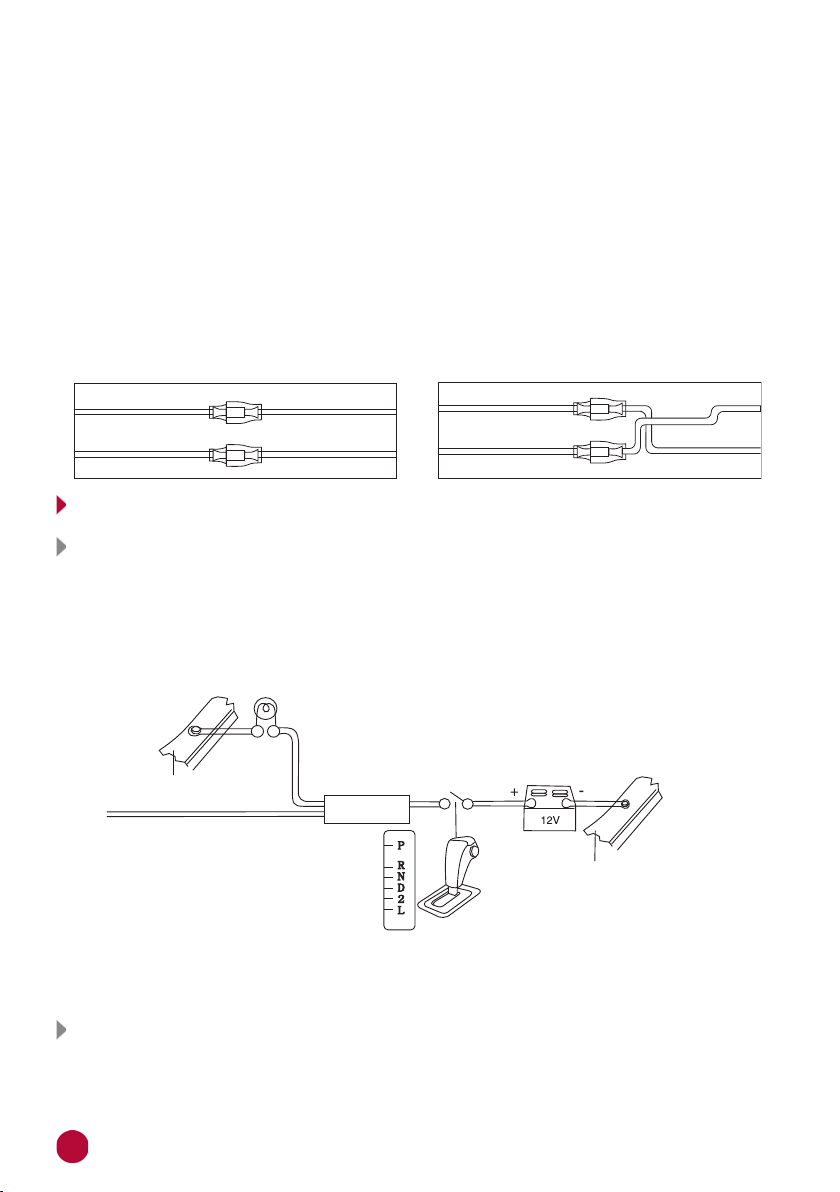
ВНИМАНИЕ!
— В данном устройстве используются усилители мощности, подключенные по
мостовой схеме. При подключении динамиков не допускается замыкание
проводов на массу автомобиля, на провод питания +12 В или друг с другом.
— Красный провод устройства должен быть подключен к цепи зажигания во избежа-
ние разряда аккумуляторной батареи автомобиля при продолжительной стоянке.
— Желтый
напряжением +12 В, даже при выключенном зажигании. Если Вы не нашли
такого провода, то подключитесь к плюсовой клемме аккумулятора после
блока предохранителя.
— Черный провод устройства должен быть подсоединен к заземленной металличе-
ской части автомобиля.
В случае сброса настроек устройства после выключения зажигания поменяйте
местами подключение желтого и красного провода, как показано на рисунке:
провод устройства должен быть подключен к проводу с постоянным
Желтый
Красный
Желтый
Красный
Желтый
Красный
Желтый
Красный
НАЗНАЧЕНИЕ ОТДЕЛЬНЫХ ПРОВОДОВ И РАЗЪЁМОВ НА ЗАДНЕЙ ПАНЕЛИ
Розовый BACK CAR (переходник ISO)
Если к разъёму BACK CAR подключена камера заднего обзора, то при включении
передачи заднего хода автомобиля режим воспроизведения автоматически переключится на обзор с камеры. После выключения передачи заднего хода устройство
автоматически вернется к предыдущему режиму либо переключится в режим
камеры переднего вида, если данный режим был активирован перед включением
задней передачи).
Лампа сигнала заднего хода
Корпус автомобиля
Розовый провод Back Car
ВНИМАНИЕ!
— Если данный провод не подключен в соответствии со схемой, то при включе-
нии заднего хода устройство не переключится в режим «Камера».
Аккумулятор
Корпус автомобиля
Коробка переключения передач
Серый SWC1 и Зеленый SWC2 (переходник ISO)
Подключите данные провода к сигнальным проводам WHEEL KEY A и WHEEL KEY В,
после чего выполните процедуру программирования кнопок на рулевом колесе, как
описано на (стр.7-8).
12
Page 13

Синий ANT (А5, разъем ISO)
Данный провод предназначен для управления выдвижным механизмом автомобильной радиоантенны или питанием активной антенны.
Оранжевый ILL (А6, разъем ISO)
Подключите данный провод к лампе габаритных огней (+12 В). При включении
габаритных огней в тёмное время суток яркость подсветки экрана будет снижена,
чтобы снизить нагрузку на зрение (в дневное время яркость экрана и дисплея
повышена для более чёткой видимости изображения).
Синий/Белый BRAKE (10-контактный разъём)
Подключите данный провод к проводу концевого выключателя стояночного тормоза. Чтобы предотвратить просмотр видео и изображений во время движения,
на экран будет выводиться предупреждающее сообщение до тех пор, пока не
будет включен стояночный тормоз. Пассажиры на заднем сидении могут просматривать изображение на дополнительном мониторе (в комплект не входит).
Провод концевого
выключателя
Аккумулятор
стояночного тормоза
Контрольная лампа
Корпус автомобиля
Розовый/Черный FCCD (10-контактный разъём)
Подключите к данному проводу питание Вашей камеры переднего вида, а
разъём
иконку
Черн
Данный провод предназначен для ручного управления внешним усилителем
(в комплект поставки не входит).
ВНИМАНИЕ!
— Подключайте данный провод только к управляющему входу внешнего усилителя.
Подключите к нижнему разъёму GPS-антенну, а к верхнему разъёму подключите
GSM-антенну (см. схему подключения выше). Обе антенны входят в комплект
поставки.
Убедитесь, что антенны установлены в таком месте, где обеспечен беспрепятственный обзор неба для надежного приема сигналов. Таким местом может быть приборная панель или задняя полка салона автомобиля.
Не устанавливайте антенны на стойках ветрового или заднего стекла, под
обшивкой потолка салона автомобиля, в багажнике или моторном отсеке.
Примечание. После переключения устройства в режим навигации может
потребоваться несколько минут для того, чтобы получить сигнал со спутников и
определить текущее местоположение.
FCAM устройства соедините с видеовыходом камеры. При касании на
Камера 9 на экране устройства будет отображаться изображение с камеры.
ый AMP-CON (20-контактный разъём)
Разъёмы SMA-M диаметром 6,3 мм с резьбовым соединением
13
Page 14

ГАРАНТИЙНЫЙ ТАЛОН
Изделие: ____________________________________
Серийный номер: __________________________
Продавец: __________________________________
Дата продажи: «____» ___________20____года
Подпись продавца: ________________________
Срок гарантийного обслуживания: 12 месяцев со дня продажи Изделия потребителю при условии соблюдения покупателем правил эксплуатации.
Адрес ближайшего к Вам Регионального Сервисного Центра представлен на
сайте prology.ru
ВНИМАНИЕ:
• При покупке Изделия требуйте от Продавца:
- проверки внешнего вида Изделия;
- проверки комплектации Изделия;
- работоспособности основных режимов работы Изделия;
- заполнения всех граф данного Гарантийного талона в Вашем присутствии.
• Перед началом эксплуатации, пожалуйста, внимательно ознакомьтесь с Руковод-
ством пользователя и следуйте его указаниям.
• При возникновении каких-либо проблем в
к продавцу или в Авторизованный Сервисный Центр по поводу гарантийного
ремонта, пожалуйста, выполните действия по устранению неполадок, описанные в
Руководстве пользователя Изделия.
Настоящим Покупатель подтверждает, что Изделие проверено Продавцом в его
присутствии, отсутствуют видимые дефекты и повреждения, Изделие полностью
укомплектовано, работоспособность Изделия установлена (проверена работоспособность основных режимов).
С техническими характеристиками, требованиями по установке, хранению,
транспор тировке, техникой безопасности и условиями гарантии Покупатель ознакомлен Продавцом и согласен.
Prology MPC-120 DSP
работе Изделия, прежде чем обра титься
«_____» ____________ 20___г. Подпись покупателя _________________
ДАТА
Условия Гарантии:
1. Гарантия включает в себя выполнение ремонтных работ и замену неисправ-
ных частей. Неисправные детали, которые были заменены, являются собственностью Сервисного Центра
2. Ремонт производится в стационарной мастерской Сервисного Центра при
предъявлении полностью и правильно заполненного Гарантийного талона.
3. Гарантийные обязательства не распространяются на Изделие, к Гарантийному
талону которого не приложены штамп или печать продавца, либо в Гарантийном
талоне не указаны (или указаны неправильно) модель и серийный номер Изделия.
14
СЛУЖЕБНЫЕ ОТМЕТКИ
.
Page 15

4. Гарантийные обязательства не распространяются на перечисленные ниже при-
надлежности Изделия, если их замена предусмотрена конструкцией и не связана
с разборкой Изделия. Для всех видов Изделий таковыми являются: пульты дистанционного управления, аккумуляторные батареи, элементы питания (батарейки),
внешние блоки питания и зарядные устройства, соединительные кабели, антенны
и переходники для них, наушники,
типов, навигационного ПО*, чехлы, ремни, шнуры для переноски, монтажные
приспособления, инструмент, документацию, прилагаемую к Изделию.
5. Гарантийному ремонту не подлежат Изделия с дефектами, возникшими по
причине неправильной транспортировки, установки, эксплуатации, несчастного случая, или внесения конструктивных изменений, как самостоятельно,
так и неуполномоченными лицами.
6. Обмен Изделия по
только при одновременном наличии:
• полностью комплектного Изделия (см. Комплект поставки) без дефектов, перечисленных в п.5;
• правильно оформленного гарантийного талона.
7. Для возврата денежных средств или замены Изделия, при наличии заключе-
ния Сервисного Центра о невозможности ремонта Изделия по гарантии, необходимо обращаться к
8. Замену Изделия или возврат денежных средств Сервисный Центр не производит.
* По всем вопросам, связанным с навигационным ПО «Навител Навигатор» (проблемы в работе, обновления и прочее) обращайтесь в АО «ЦНТ».
E-mail: support@navitel.ru; Web: www.navitel.ru
Послегарантийный ремонт рекомендуем производить только в Авторизованных Сервисных Центрах!
В соответствии с законом, на данное изделие устанавливается срок службы два
года с момента продажи изделия магазином. Установленное значение срока
службы не связано с реальной продолжительностью эксплуатации Изделия, а
является исключительно обязательством по отношению юридических требований
Закона «О защите прав
и степень безопасности Изделия, фактический срок эксплуатации может значительно превышать официальный при условии соблюдения потребителем правил,
установленных производителем. По истечении установленного срока службы, с
целью продления фактического срока использования Изделия, производитель
Изделия рекомендует периодически обращаться к специалистам уполномоченной
сервисной компании для проверки технического состояния Изделия
производитель рекомендует проводить такое обслуживание один раз в 5 лет.
гарантии (в случае невозможности ремонта) производится
продавцу Изделия.
потребителей». Учитывая высокое качество, надежность
микрофоны, носители инфор мации различных
, в связи, с чем
15
Page 16

ХРАНЕНИЕ, ТРАНСПОРТИРОВАНИЕ, РЕСУРС, УТИЛИЗАЦИЯ
Устройство рекомендуется хранить в складских или домашних условиях и при
необходимости транспортировать в крытых транспортных средствах любого
вида в упакованном виде при температуре от -25 °С до +70 °С. Место хранения
(транспортировки) должно быть недоступным для попадания влаги, прямого солнечного света и должно исключать возможность механических повреждений.
Срок службы устройства — 2 года.
Устройство не содержит вредных материалов и
безопасно при эксплуатации и утилизации (кроме сжигания в неприспособленных
условиях).
РАСШИФРОВКА ДАТЫ ВЫПУСКА УСТРОЙСТВА, УКАЗАННОЙ В СЕРИЙНОМ
НОМЕРЕ
12-значный серийный номер устройства указывается под штрих-кодом на упаковке, а также на стикере, который клеится на корпус изделия.
Для того, чтобы узнать информацию о дате выпуска устройства, достаточно расшифровать 5-й и 6-й знак из 12-значного серийного номера. Пример расшифровки приведён ниже.
0A000001
1AAA
А – месяц выпуска (A – январь, B – февраль, C – март, D – апрель,
E – май, F – июнь, G – июль, H – август, I – сентябрь, J – октябрь,
K – ноябрь, L – декабрь)
0 – год выпуска (0 – 2020, 1 – 2021 и т. д.)
Данное устройство выпущено в январе 2020 года.
Мультимедийный навигационный центр
Prology MPC-120 DSP
Произведено в Китае
Изготовитель и импортёр: АО «Фирма «ММС»
127220, г. Москва, Писцовая, д. 1А
